Ketika anda mengalami Blue Screen Of Death anda harus memasuki safe mode agar tidak mengalami BSOD kembali.
Biasanya ketika memakai safe mode aktifitas yang anda lakukan akan terasa lancar dan tidak berat seperti biasanya.
Tetapi ketika anda memasuki safe mode anda mengalami 1 hal yaitu tidak bisa menampilkan suara.
Banyak sekali tutorial menampilkan suara pada safe mode tetapi tutorial tersebut panjang dan sangat rumit, maka dari itu SeoKode akan memberi tahu bagaimana cara menampilkan suara di safe mode.
Buka Msconfig.
- Tekan windows + R lalu ketikan msconfig
- Pada menu general pilih Normal Startup.
Setelah anda melakukan cara di atas anda harus melakukan cara di bawah ini agar berhasil menampilkan suara.
- Pada menu boot anda centang Safe Boot.
- Setelah mencentang safe boot anda harus mengklik Active Directory Repair.
- Selesai. Untuk lebih jelas silahkan klik gambar.
Kapan Anda Harus Menggunakan Safe Mode ?.
Anda harus menggunakan menu safe mode ketika windows mengalami Blue Screen Of Death atau dimana keadaan komputer atau laptop anda mengalami layar berwarna biru dan sekejap langsung akan mati atau mengrestart.
Dan anda harus menggunakan safe mode apabila windows anda tiba tiba menjadi bajakan, hal ini menyebabkan komputer atau laptop anda menjadi sangat lambat dan harus memasuki safe mode.
Keuntungan Memakai Safe Mode.
Keuntungan memakai safe mode hanyalah untuk mempercepat kinerja windows hal ini sangat menguntungkan apabila tiba tiba windows anda menjadi bajakan yang menyebabkan laptop atau komputer anda sangat lambat. Sekian semoga Cara Menampilkan Suara Di Safe Mode sangat bermanfaat bagi anda dan jangan lupa di share.

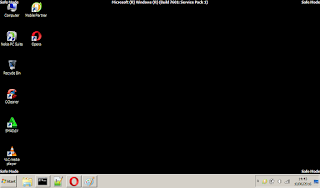
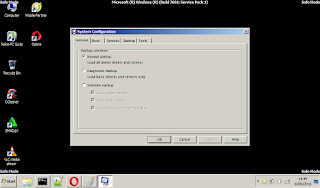

Thx bro infonya
BalasHapusJarang gan laptop aku mengalami layar biru, malah belum pernah kayake, kalau bisa sih tidak pernah selamanya deh. Salam KabarSeru.com
BalasHapuswah info baru ini gan, nice artikel sob (y)
BalasHapusThanks atas Trik Nya
BalasHapusPilih Restart / Exit And restart? Aku pilih Exit And Restart eh malah kembali ke normal lagi.. jadi ngelag
BalasHapusMenurut ku sih mendingan yang safe mode... soalnya gak lag wkkwkwk
Ini min, makasih sudah share disini
BalasHapushttps://cody.id/produk/power-supply/power-supply-cody-1502d/